Giỏ hàng của bạn
Có 0 sản phẩm
20-08-2024, 12:13 am 572
Máy tính không mở được trình duyệt web - Nguyên nhân và cách khắc phục
Trong cuộc sống hiện nay, internet đã trở nên rất phổ biến với người dùng bởi mạng đã phủ sóng gần như mọi nơi. Tuy nhiên trong quá trình sử dụng, việc máy tính gặp phải thông báo “ Không thể truy cập trang web này” trên các trình duyệt không phải là điều hiếm gặp. Điều này khá khó chịu khi bạn cần tìm kiếm thông tin hay truy cập các dữ liệu mật để phục vụ cho công việc.
Trong bài viết hôm nay, MEGA sẽ cùng các bạn tìm hiểu tìm hiểu nguyên nhân và một số cách khắc phục tình trạng không mở được trình duyệt web trên máy tính qua bài viết dưới đây nhé!
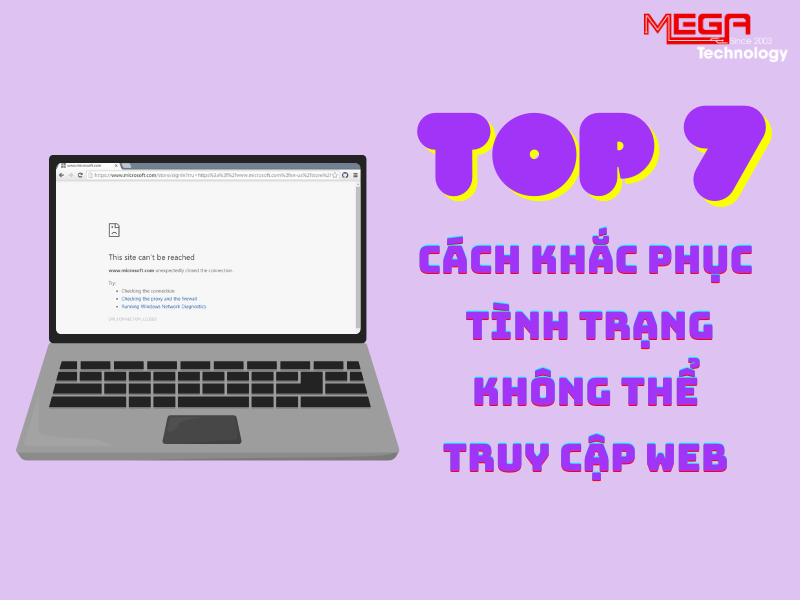
Nguyên nhân và cách khắc phục tình trạng không thể truy cập mạng
Có nhiều nguyên nhân khác nhau dẫn đến tình trạng máy tính báo lỗi không thể truy cập web cụ thể, bao gồm các yếu tố do mạng hoặc do PC của bạn. Tuy nhiên, các nguyên nhân chính có thể gặp phải bao gồm:
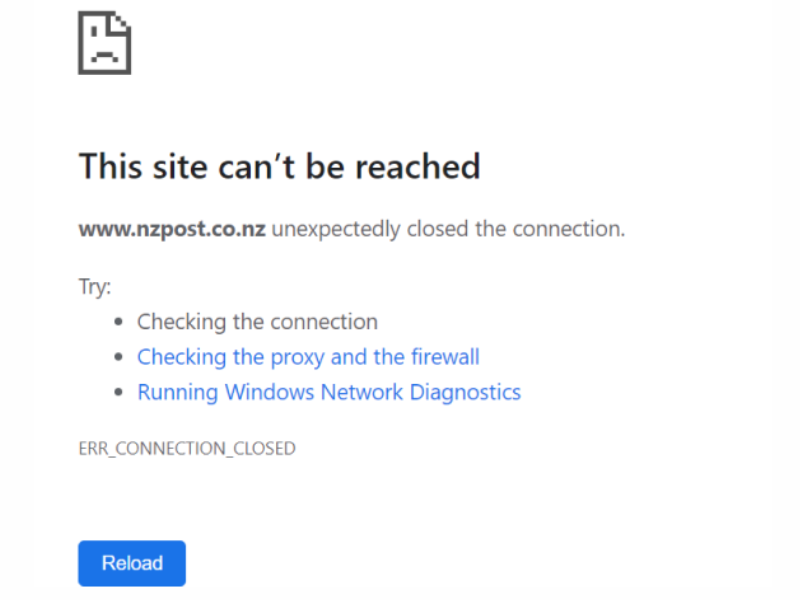
Không thể truy cập trang web này là tình trạng thường gặp khi dùng Chrome
Không thể kết nối internet hoặc kết nối chậm là một trong những nguyên nhân thường gặp nhất khiến bạn không thể truy cập mạng. Do đó cần phải kiểm tra thiết bị phát sóng wifi để đảm bảo độ ổn định của kết nối. Trong quá trình sử dụng, Router lâu này có thể tự ngắt kết nối nên mạng không ổn định, bạn chỉ cần ngắt nguồn điện trong vài phút. Sau đó, bạn kiểm tra lại tín hiệu và tiếp tục truy cập trang web.

Router bị lỗi khiến máy tính không thể truy cập Internet
Trên một số hệ điều hành, việc sử dụng phiên bản cũ như windows 7 hay windows 10 có thể khiến bạn gặp nguy hiểm. Bạn có thể sẽ phải sống chung với các lỗ hổng bảo mật và dễ bị tấn công bở các kẻ xấu trên không gian mạng nên thường nhiều trang web bạn sẽ không truy cập được nếu sử dụng những phiên bản window cũ. Để khắc phục tình trạng này, chúng ta có thể nâng cấp hệ điều hành lên Windows 11 theo hướng dẫn dưới đây:
Bước 1: Vào Start Menu > Chọn Control Panel > Chọn Windows Update trong mục System and Security > Click vào Check for Updates
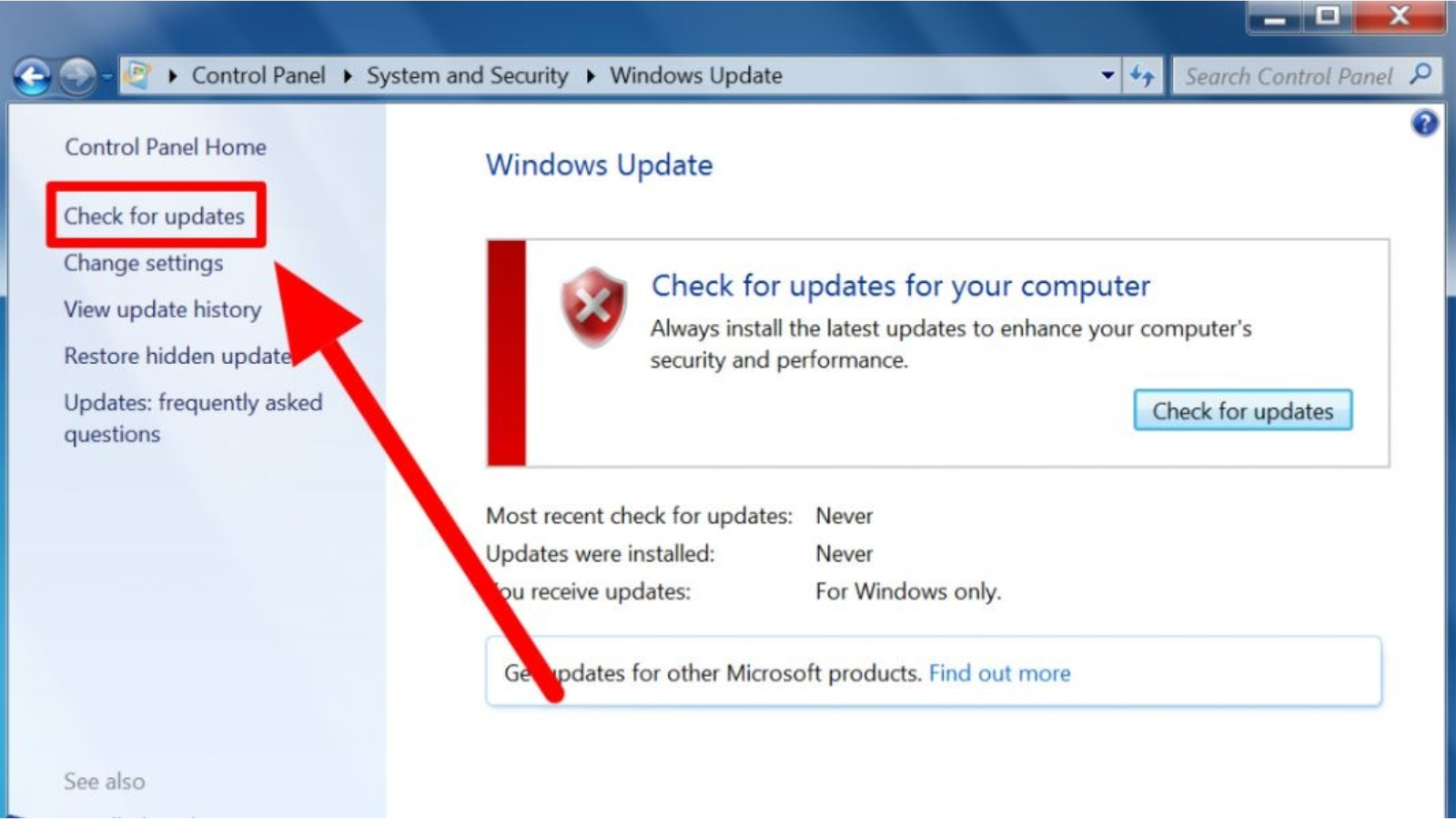
Các bước để nâng cấp từ windows đời cũ lên windows 11
Bước 2: Chọn nâng cấp từ Windows 7, Windows 10 lên Windows 11 trong bản cập nhật mới > Nhấp vào tải xuống và cài đặt Download and install
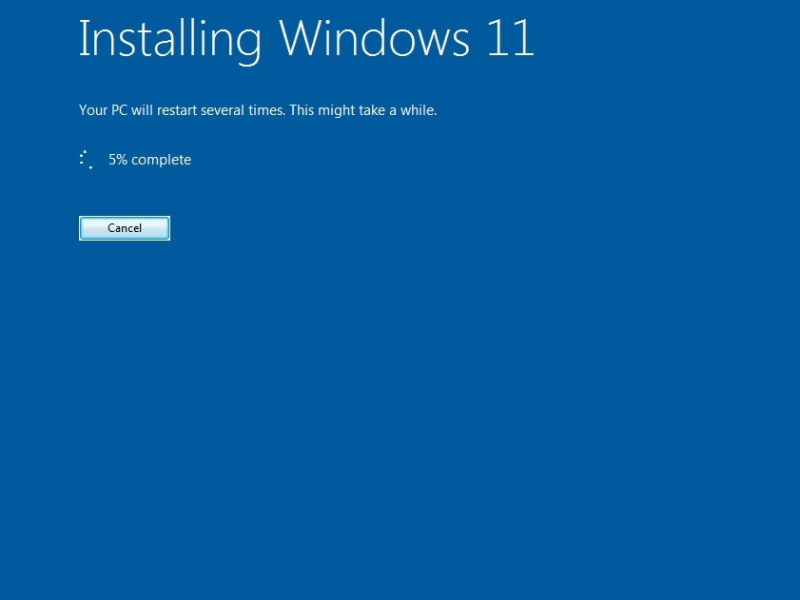
Các bước để nâng cấp từ windows đời cũ lên windows 11
Bước 3: Khi Windows 11 chạy xong, chọn Next > Nhấn Accepts > Lưu toàn bộ cài đặt > Hoàn thành
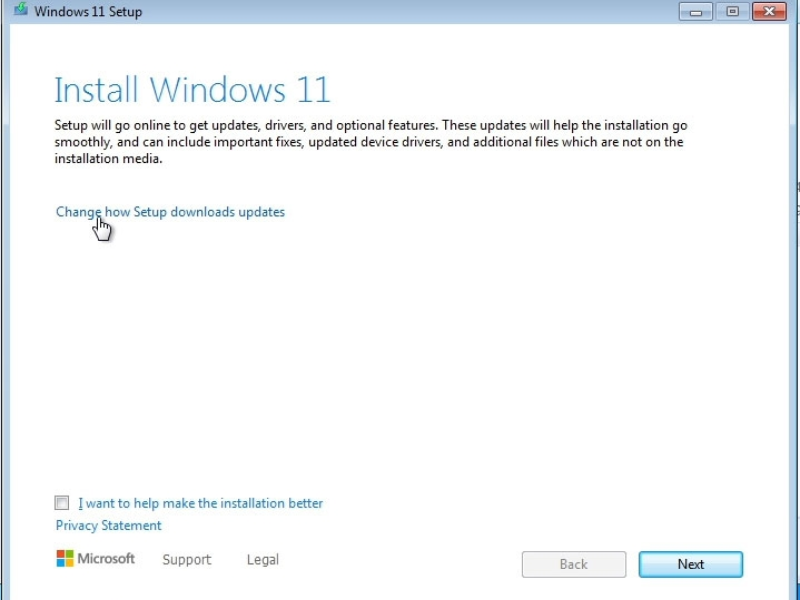
Các bước để nâng cấp từ windows đời cũ lên windows 11
Sau khi quá trình update hoàn tất, máy tính của bạn sẽ được nâng cấp lên Windows 11 và sửa được lỗi không thể truy cập internet trên Windows 7 và không thể truy cập mạng trên Windows 10.
Một nguyên nhân khá phổ biến là do chương trình truy cập tường lửa hoặc phần mềm diệt virus thường là một trong những tác nhân gây rớt mạnh. Đối với các truy cập bị chặn bởi tường lửa sẽ có thông báo rõ ràng và có từ khóa Firewall. Cách khắc phục tình trạng này như sau:
Bước 1: Vào phần Settings > Chọn thẻ Firewall
Bước 2: Bỏ dấu Enable > Chọn Oke > Kiểm tra kết quả > Hoàn tất
Khi máy tính báo không thể truy cập trang web, cách nhanh nhất để khắc phục là khởi động lại máy. Có 2 cách để khởi động lại. Bao gồm:
Cách 1: Nhấn ALT + F4 > Chọn Restart > Enter
Cách 2: Chọn biểu tượng Windows ở góc trái màn hình > Kích vào Power > Chọn Restart
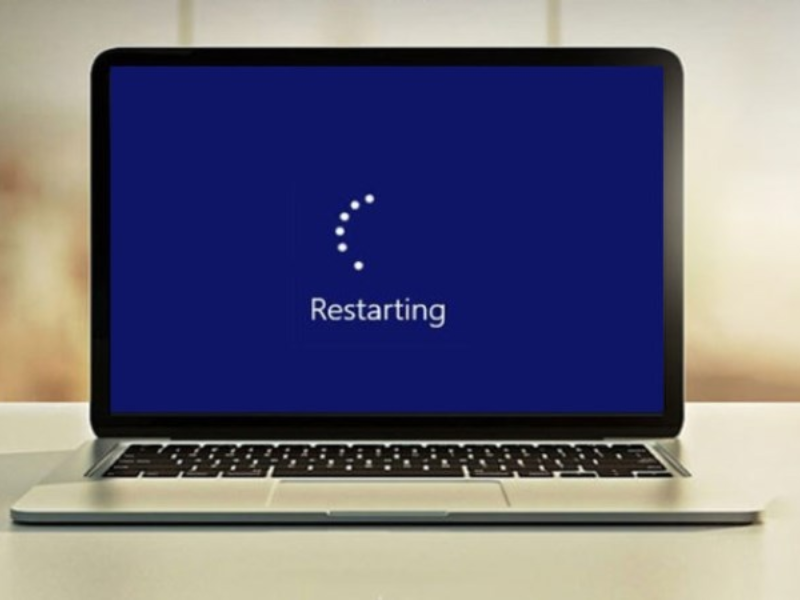
Khởi động lại giúp máy load web dễ dàng hơn
Khi web không truy cập được, bạn nên xóa bộ nhớ cache để giải quyết vấn đề này. Bạn có thể copy link báo lỗi sang một trình duyệt khác để kiểm tra. Nếu link vẫn truy cập được thì hãy tiến hành xóa cache lịch sử duyệt web bằng cách sau:
Bước 1: Nhấn tổ hợp phím Ctrl + Shift + Delete
Bước 2: Chọn nội dung xóa trên cửa sổ trình duyệt web > Chọn Xóa dữ liệu
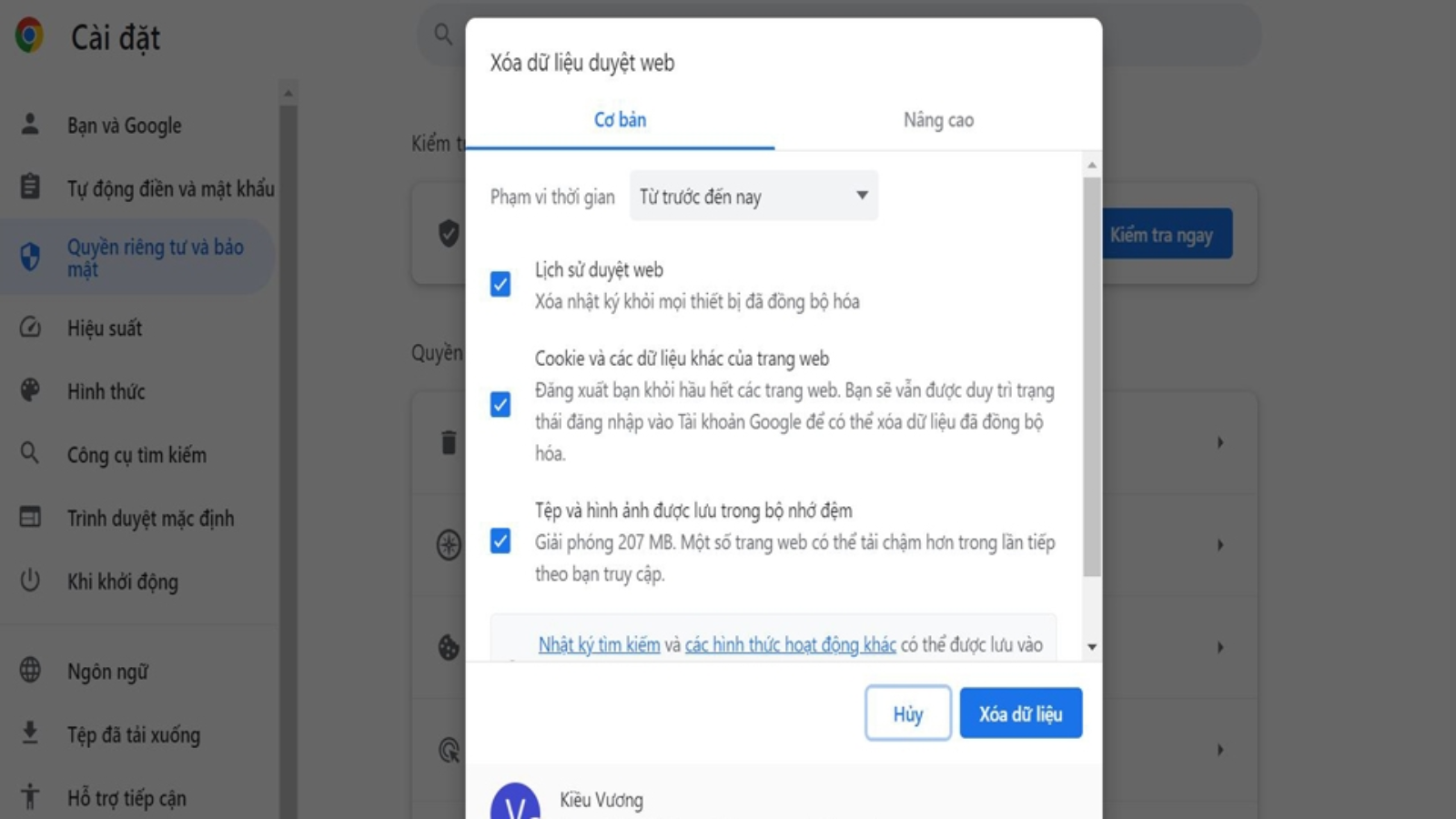
Tệp cache bị lỗi cũng có thể gây ra tình trạng không thể truy cập web
Bước 1: Nhấn tổ hợp phím Window + R > Nhập inetcpl.cpl vào cửa sổ Run > Chọn Enter
Bước 2: Chọn tab Connections ở cửa sổ Internet Properties > Lan setting > Tích chọn Automatically Detect Settings và bỏ chọn Use a Proxy Server for your LAN
Nếu đã thử hết các cách trên mà trình duyệt vẫn báo lỗi không thể truy cập trang web này. Bạn nên tiến hành nâng cấp Chrome bằng các bước dưới đây
Bước 1: Nhấn vào biểu tượng Kính lúp > Tìm kiếm Control Panel
Bước 2: Chọn Uninstall Program > Enter > Cửa số mới bao gồm tất cả ứng dụng bạn đã cài đặt > Chuột phải vào Chrome > Chọn Uninstall
Bước 3: Truy cập C:Users\%your_name%AppDataLocalGoogle (%your_name% là tên người dùng của bạn)
Bước 4: Chọn phiên bản Chrome mới nhất để cài đặt
Nếu gặp lỗi không thể truy cập trang web trên máy tính, bạn có thể thử những cách trên để khắc phục nhanh chóng. Tuy nhiên, hiệu quả có thể khác nhau tùy thuộc vào loại máy chủ và thiết bị của bạn. Bài viết trên đây MEGA đã cung cấp các nguyên nhân và một số cách khắc phục để bạn có thể dễ dàng chủ động nếu không truy cập được web trên máy tính. Tuy nhiên vấn đề truy cập web vẫn chưa được giải quyết bởi những mẹo trên, hãy thử truy cập lại sau một thời gian hoặc mang thiết bị đến cửa hàng sửa chữa gần nhất. Hi vọng những thông tin trên sẽ hữu ích cho bạn. Đừng quên truy cập trang web mega.com.vn để không bỏ lỡ những thủ thuật thú vị nhé!
Xem thêm >>>
5 tình trạng và cách khắc phục laptop không khởi động được
Tổng hợp 5 cách cắt file PDF trên PC, laptop miễn phí, đơn giản
Nhận biết Mainboard máy tính bị hỏng và cách khắc phục hiệu quả
copyright © mega.com.vn
 Top 5 mainboard chất lượng tốt, giá hợp lý đáng mua nhất năm 2023
Top 5 mainboard chất lượng tốt, giá hợp lý đáng mua nhất năm 2023
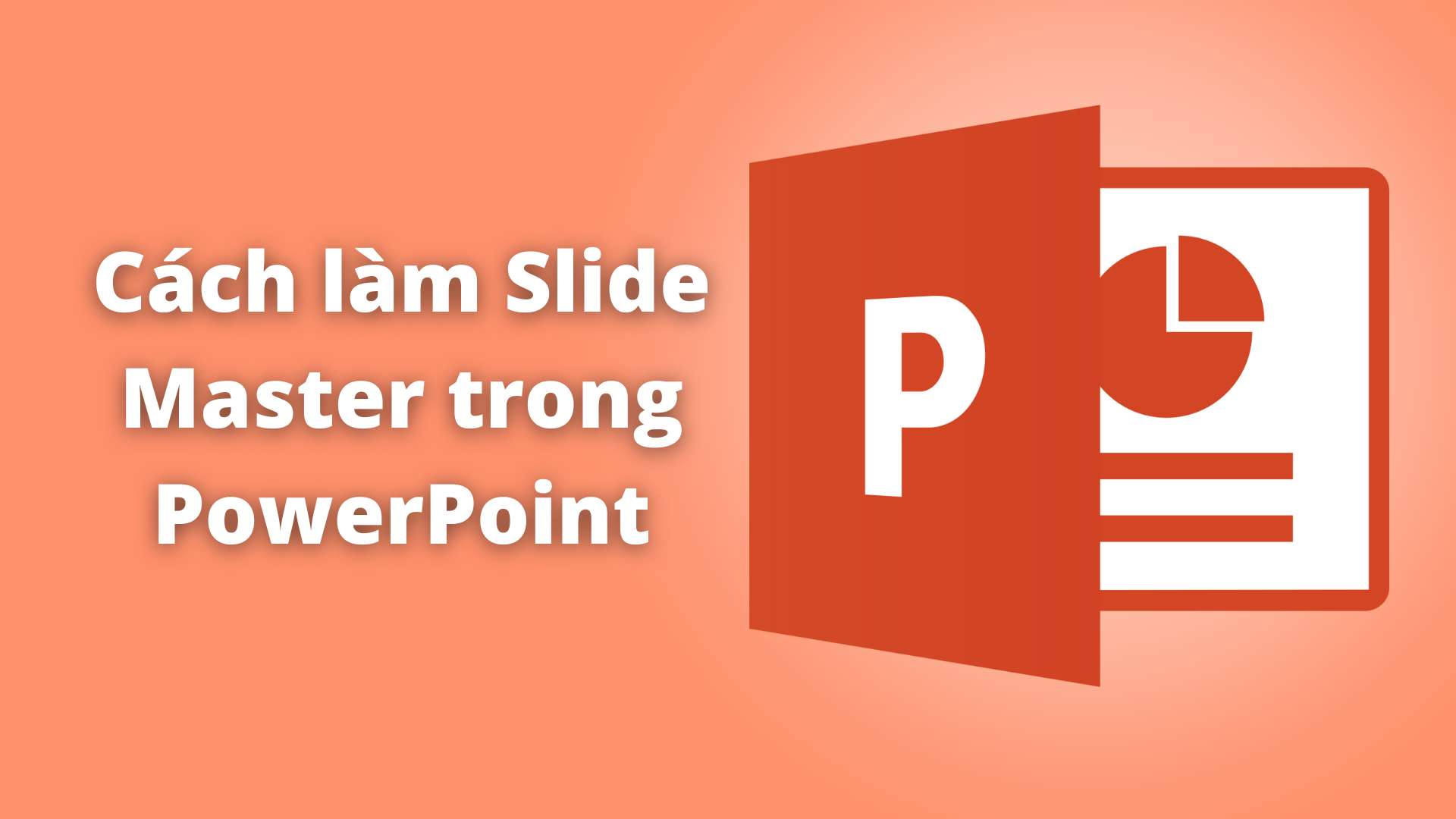 Cách làm slide master trong PowerPoint đẹp mắt, nhanh chóng
Cách làm slide master trong PowerPoint đẹp mắt, nhanh chóng
 9 cách sửa lỗi phiên đã hết hạn facebook cực kì đơn giản
9 cách sửa lỗi phiên đã hết hạn facebook cực kì đơn giản
 Top 5 laptop dưới 20 triệu có card rời vừa chơi game vừa thiết kế
Top 5 laptop dưới 20 triệu có card rời vừa chơi game vừa thiết kế
 Top 5 laptop dưới 25 triệu cho lập trình viên có cấu hình mạnh mẽ
Top 5 laptop dưới 25 triệu cho lập trình viên có cấu hình mạnh mẽ